You are here
windows 计算机 管理组 里添加成员 文心一言 chatgpt 有大用
打开计算机管理的方法 计算机管理里面涉及到用户和组
1) 右击 此电脑=>管理
2) 控制面板=>管理工具=>计算机管理
3) compmgmt.msc
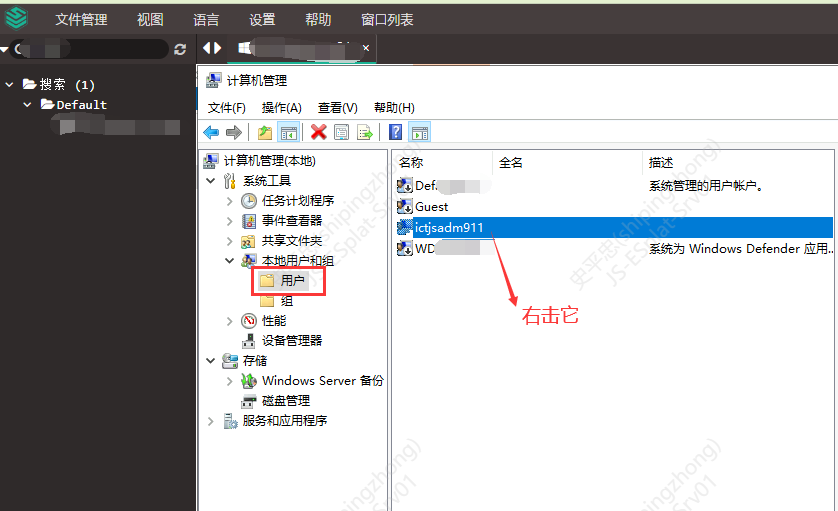
在Windows计算机管理组里添加成员,可以通过以下步骤进行:
鼠标双击桌面上的“计算机”,然后在弹出的菜单里左键单击“管理”选项卡。
在“计算机管理”窗口里,鼠标双击打开“本地用户和组”选项卡。
打开“本地用户和组”选项卡后,在右侧显示框内找到标准用户“user”,用鼠标右键单击这个用户会弹出它的属性菜单。
鼠标单击“user属性”窗口的“隶属于”选项卡切换到“隶属于”页面,然后在页面底部用鼠左键单击“添加”按钮,打开“选择组”页面。
在“选择组”页面,鼠标单击“高级”按钮,打开 “选择组”的第二个页面。
在这个页面上,鼠标左键单击“立即查找”按钮,会在页面下边的搜索框里显示搜索结果。在搜索框里鼠标双击“Administrators”这个管理员组。
在“选择组”的第三个页面上中间位置 ,“输入对象名称来选择”框里查看选择的是不是管理员组。
除了以上步骤,还可以通过以下方式添加成员:
在“计算机管理”中,定位到“系统工具→本地用户和组→组”,在右侧的空白窗格中用鼠标右击,在弹出的快捷菜单中选择“新建组”,进入创建用户向导页。
在弹出的“新建组”对话框中,输入“组名”(必须输入),以及“描述信息”(根据需要输入),在创建组的时候,如果要向组中添加用户,可以单击“添加”按钮,选择要添加的用户。设置之后单击“创建”按钮。
与“用户”的操作类似,“组”也有重命名、删除、修改属性等操作,但不能为“组”设置密码。可以在“组”中添加多个“用户”,也可以将“用户”添加到多个不同的“组”,用户与组是“多对多”的关系。在“组”中也可以添加其他“组”。
请注意,“计算机管理”功能可能会根据操作系统版本和设置有所不同。如果您有任何疑问或需要进一步帮助,请咨询计算机管理员或技术支持专业人员。
